ユーザー アカウントの作成とロールの割り当て
対象のロール: グローバル管理者 | ユーザー管理の管理者
この記事では、パートナー センターにアクセスする必要がある従業員のユーザー アカウントを作成する方法について説明します。
会社のアカウントには、チームのすべてのユーザーのユーザー アカウントが含まれています。 これらの作業には、顧客の追加や管理、サブスクリプションの販売、課金と請求の操作、ビジネス プロファイルの作成、紹介の管理、インセンティブ プログラムの操作、サポートの提供などが含まれます。
前提条件
この記事で説明するタスクを実行するには、次の手順を実行する必要があります。
- パートナー センターの グローバル管理者または ユーザー管理管理者 -and-
- Microsoft Entra ID のユーザー管理者またはグローバル管理者
ユーザー ロールの詳細については、「 Microsoft Entra 組み込みロール 」および 「ユーザーにロール、アクセス許可、ワークスペース アクセスを割り当てる」を参照してください。
ユーザーにロールを割り当てる
パートナー センターへのアクセスはロールベースです。 パートナー センターで作業するには、新しいユーザーに 1 つ以上のロールが割り当てられている必要があります。
ロールは、次のカテゴリに分類できます。
- クラウド ソリューション プロバイダー (CSP) ロール
- Microsoft Entra テナントロール
- Microsoft Entra 以外の会社の役割
ユーザーには、これらすべてのカテゴリでロールを割り当てる必要がある場合があります。
新しいユーザーに適切なロールを割り当てると、情報を表示し、不要なアクセス許可を付与することなく、効果的に作業するために必要なタスクを実行できるようになります。
重要
パートナー センターにアクセスするには、テナントにユーザーが一覧表示されている必要があります。 ロールの割り当ては、追加のアクセスを提供します。
割り当てられたロールを変更する必要があるユーザーは、グローバル管理者に変更を要求できます。[マイ アクセス] に移動し、アクセスする必要があるワークスペースを開くことで、適切な管理者を見つけることができます。
新しいユーザーを作成する
新しいユーザーを作成するには、次の手順に従います。
パートナー センターにサインインし、設定 (歯車) を選択します。
[アカウント設定] ワークスペースを選択し、[ユーザー管理] を選択します。
ユーザーの追加を選択します。
[ ユーザーの追加] で、[新しいユーザーの作成] を選択 します。
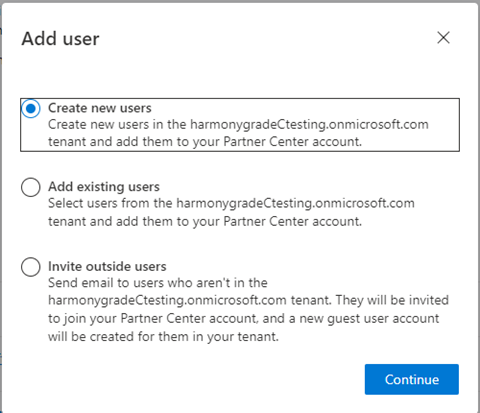
ユーザーのフル ネームと一意のメール アドレスを入力します。
ユーザーに割り当てるユーザー ロールを選択します。
[追加] を選択して、ユーザー アカウントを作成 ます。
次のページに表示されるユーザー情報を確認し、ユーザーのサインイン情報をコピーします。
重要
新しいユーザーのサインイン情報を必ずコピーしてください。 後でもう一度アクセスすることはできません。
新しいユーザーに情報を送信します。
新しいユーザーが初めてパートナー センターにサインインすると、パスワードの変更を求められます。
次のステップ
フィードバック
以下は間もなく提供いたします。2024 年を通じて、コンテンツのフィードバック メカニズムとして GitHub の issue を段階的に廃止し、新しいフィードバック システムに置き換えます。 詳細については、「https://aka.ms/ContentUserFeedback」を参照してください。
フィードバックの送信と表示